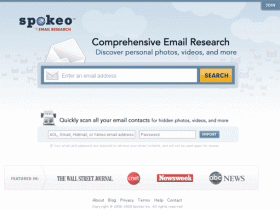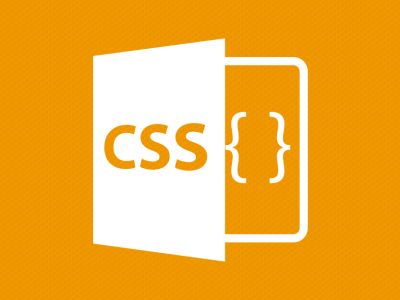در این بخش چگونگی پیدا کردن رمز وایفای در سیستم عامل های مک و ویندوز را آموزش ببینید. همچنین چگونگی پیدا کردن رمز وای فای در اندروید و IOS را در بخش های دیگر سایت مطالعه نمایید.
شما ممکن است در یک موقعیت زمانی بخواهید وایفای خود را با یک میهمان به اشتراک بگذارید، اما گذرواژه را فراموش کرده اید و رمز عبور فقط در کامپیوتر شما ذخیره شده است، یا شاید شما یک دستگاه جدید داشته باشید و می خواهید آن را به تمام شبکه های WiFi که در رایانه شما ذخیره شده است، وصل کنید.
در هر دو حالت، برای پیدا کردن رمز وایفای در سیستم عامل های مک و ویندوز
راه حل این است که شما به گذرواژههای WiFi ذخیره شده در سیستم رایانه خود دسترسی داشته باشید. اما بسیاری از ما و همه کسانی که این کار را انجام نداده اند نمی دانیم چگونه باید این کار را انجام بدهیم، من این پست را ایجاد کرده ام تا شما را در مورد یافتن رمزهای عبور فایلی در ویندوز و MacOS مطلع کنم. بیایید یک نگاهی بیندازیم.
در ویندوز
دو راه برای مشاهده کلمه عبور Wi-Fi در ویندوز وجود دارد. شما می توانید هر دو را استفاده کنید:
۱ – دستورات Command Prompt
۲ – یک ابزار شخص ثالث اختصاصی
۱ – پیدا کردن کلمه عبور Wi-Fi با Command Prompt
کلید Windows + R را فشار دهید و cmd را در پنجره Run اجرا کنید تا پنجره Command Prompt باز شود.
اکنون دستور زیر را اجرا کنید:
netsh wlan show profiles
این همه SSID وایفای های ذخیره شده در رایانه ویندوز شما را لیست می کند. شما باید به این لیست مراجعه کنید تا رمز عبور SSID مربوطه را با استفاده از دستور بعدی پیدا کنید.
اکنون فرمان زیر را وارد کنید و در قسمت Wi-Fi SSID را با SSID واقعی وایفایی که میخواهید رمز عبور آن را بدانید، جایگزین کنید.
netsh wlan show profile name=WiFi SSID key=clear
شما یک دسته از اطلاعات مربوط به اتصال وایفای مربوطه را مشاهده خواهید کرد. در اینجا پارامتر WiFi در بخش محتوای کلیدی نوشته خواهد شد.
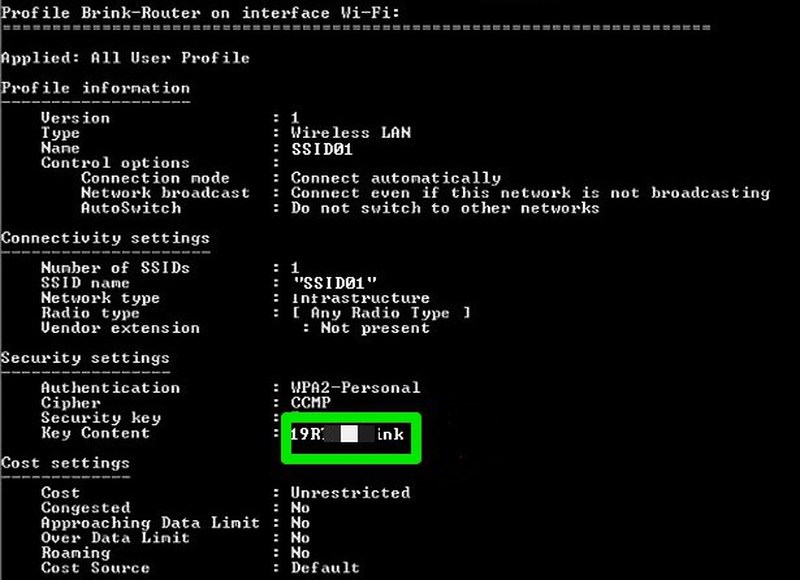
۲ – پیدا کردن رمزهای فای با ابزار شخص ثالث
روش فوق روش خوبی برای دیدن گذرواژههای Wi-Fi است اما میتواند کمی مبهم باشد. یک روش راحت تر این است که از یک ابزار شخص ثالث استفاده کنید که تمام گذرواژه ها و SSID ها را در یک رابط واحد بدون هیچ گونه تلاش اضافی نشان می دهد.
برای این منظور، از ابزار Nirsoft utility –WirelessKeyView مورد علاقه خود استفاده می کنم. این برنامه کاملا رایگان است و همچنین برای استفاده بسیار آسان است.
نصب WirelessKeyView و راه اندازی برنامه. بدون مداخله، تمام رمزهای عبور به همراه SSID آنها را به شما نمایش می دهد. شما می توانید این داده ها را کپی کنید و حتی آن را به یک فایل دیگر منتقل کنید تا تمامی رمزهای عبور را به کامپیوتر دیگری منتقل کنید.
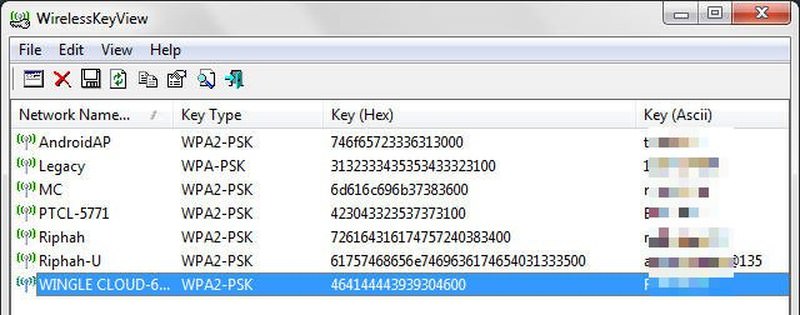
در سیستم عامل مک

در MacOS، به راحتی همه گذرواژههای وایفای ذخیره شده را مشاهده کنید. با این حال، شما باید مطمئن شوید که با حساب کاربری مدیر وارد می شوید و باید نام کاربری و رمز عبور حساب را بدانید.
در اینجا نحوه دسترسی به گذرواژه های ذخیره شده وایفای در مک توضیح داده می شود:
۱ – آنها در برنامه Access Keychain ذخیره می شوند، بنابراین شما باید از برنامه ها در پوشه Utilities آن را باز کنید.
۲ – در اینجا از پنل سمت چپ سیستم را انتخاب کنید و سپس Password ها را در قسمت Category انتخاب کنید.
۳ – شما لیستی از تمام شبکه های WiFi ذخیره شده همراه با SSID و نوع آنها را خواهید دید. بر روی شبکه ای که می خواهید رمز عبورش را ببینید دوبار کلیک کنید.
۴ – گزینه های آن شبکه خاص باز خواهد شد. در اینجا، چک باکس کنار Show Password و تأیید اعتبار را با ارائه نام کاربری و رمز عبور حساب کاربری فعلی، بررسی کنید. رمز عبور پس از تأیید اعتبار موفق نمایش داده می شود.
اگر چه روش های دیگری برای دسترسی به کلمه عبور ذخیره شده وایفای موجود در رایانه iOS یا رایانه ویندوز وجود دارد، اما مواردی که در اینجا ذکر کردم، راحت ترین و ساده ترین هستند. آنها را امتحان کنید و تجربه خود را با ما به اشتراک بگذارید.
منبع: hongkiat